
تعرف على كيفية التبديل من iPhone إلى Android باستخدام هذا الدليل السهل. استخدام أداة جديدة من Google وبعض الخطوات السهلة. يتمتع Android بشعبية كبيرة ، ويتحول الكثيرون إلى Pixel XL أو Galaxy S7 Edge. لحسن الحظ لمستخدمي iOS ، قامت Google مؤخرًا بتحديث أداة التبديل السريع الخاصة بهم.
عندما أصدرت Apple iPhone 6 و iPhone 6 Plus في عام 2014 ، قدمت أيضًا مجموعة رسمية من التعليمات لمساعدة المستخدمين على التبديل من Android. وبعد فترة وجيزة فعلت جوجل الشيء نفسه. ومع ذلك ، مع اقتراب عام 2016 من نهايته ، أصبح لدى Google الآن أداة نقل رسمية من iPhone إلى Android.
قراءة: جوجل بكسل استعراض XL: سلالة جديدة من الروبوت
على مر السنين انتقل الكثيرون من iPhone إلى Android ، ولكن بالنسبة لأولئك الذين لم يخشوا فقدان صورك وموسيقاك ، غطت Google ذلك. يعمل تطبيق Google Drive المحدث الآن على فعل كل شيء تلقائيًا لك. اقرأ لتفاصيل أكثر.

بفضل إصدار Google Pixel الجديد المثير للإعجاب مقاس 5 بوصة و Google Pixel XL مقاس 5.5 بوصة ، يتمتع مستخدمو iPhone بأحجام مماثلة مباشرة من Google المتوفرة. إنه واحد من أفضل الهواتف الذكية التي تم صنعها على الإطلاق ، ولا يزال يباع في كل مكان تقريبًا. سواء أكان هذا هو أول نظام Android خاصتك أم أنك ستعود إلى المنصة ، فسنساعدك في نقل كل شيء.
ببساطة توجه إلى Android.com/switch واتبع الخطوات السهلة التي توفرها Google. في عام 2014 ، كان الأمر مملاً وشارك في استخدام صور Google ، ومجموعة من الحلول. لم يعد الأمر كذلك. ربما لن تسمح Apple مطلقًا لـ Google بنشر "أداة نقل" على iTunes. نتيجة لذلك ، قامت Google بتكوين هذه الميزة في تطبيق Google Drive الشهير لنظام التشغيل iOS. ما زالت مشابهة للطريقة القديمة ، ولا توجد رسائل نصية احتياطية. ومع ذلك ، سيتم نقل كل شيء آخر ذي أهمية.
التبديل من iPhone إلى Android
لذلك أنت مستعد لإجراء التبديل. لقد ذهبت إلى موقع Google وقمت بتنزيل تطبيق Drive. الآن ، فقط توجه إلى القائمة> الإعدادات> النسخ الاحتياطي واتبع التعليمات. تقوم Google بشكل أساسي بعمل نسخ احتياطي لأي وجميع جهات اتصال iOS ومعلومات التقويم ، ثم الصور والفيديو.
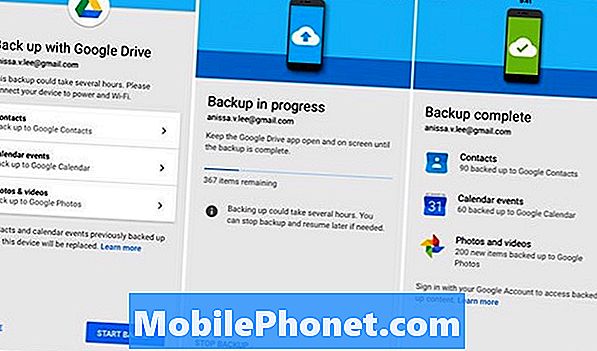
هناك ثلاث خطوات فقط. انقر فوق كل واحد كما هو موضح أعلاه واتبع التعليمات. ستنتهي في أي وقت من الأوقات. يتم تخزين جميع المعلومات بشكل أساسي على Google Drive في السحابة. سيكون لكل تطبيق مطابق بيانات iOS الخاصة بك. يتم تحميل الصور ومقاطع الفيديو على صور Google ، والتي تستغرق وقتًا أطول بناءً على المبلغ. جهات الاتصال تذهب إلى جهات اتصال Google ، وتقويم المعلومات هو نفسه. بشكل أساسي ، يضع كل شيء في مكانه ، وهو جاهز وينتظر بمجرد تسجيل الدخول وينتهي الجهاز من المزامنة لأول مرة.
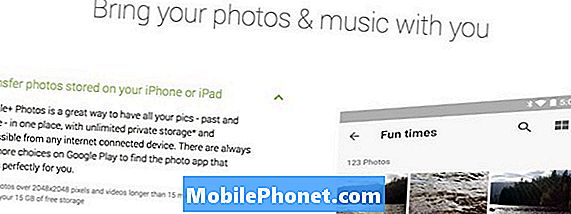
منطقتان مفقودتان هنا هي الموسيقى والرسائل النصية. أوضح نظام Google القديم كيفية نقل الموسيقى ، ولكن ليس بعد الآن. ومع ذلك ، لا يزال الأمر سهلاً للغاية. تسمح موسيقى Google Play للمستخدمين بإحضار أكثر من 20.000 أغنية مجانًا. ما عليك سوى تنزيل برنامج Music Manager على جهاز Macbook أو الكمبيوتر حيث يوجد iTunes. سيطالبك Google Music بتحميل ما يصل إلى 20000 أغنية على السحابة. تتوفر هذه الأجهزة أيضًا على أي جهاز ، أو يمكن تنزيلها فعليًا على هاتف Pixel أو Android جديد.
قراءة: Android 7.1.1 تحديث نوغة: ما يجب معرفته
الأمر بسيط للغاية حقًا. تستخدم Google العديد من الأدوات الموجودة بالفعل ، ولكن تم تجميعها في مكان واحد سهل. في الأساس ، أصبح Google Drive الآن مدمجًا في أداة نقل من iPhone إلى Android.
افكار اخيرة
تذكر إيقاف تشغيل iMessage قبل إجراء التبديل ، ولكن تذكر Google ذلك أثناء النقل داخل التطبيق. بالنسبة لأولئك الذين يبحثون عن طرق لنقل الرسائل النصية والصور من iPhone إلى Android ، يجب عليهم النقر هنا.
تجدر الإشارة أيضًا إلى أن Pixel و Pixel XL الجديدتين من Google لديهما نظام آخر يستخدم كلياً الكبل المتوفر في المربع. إنه حل الكل في واحد الذي هو أسهل. لذلك إذا اشتريت Pixel XL الجديد ، فنسى كل هذا واستخدم الدونجل الموجود في الصندوق.
حظا سعيدا في عملية النقل ، واستمتع بهاتف Android الذكي الجديد.


